Apple Payに設定しているnanacoでセンターお預り分を受け取る方法
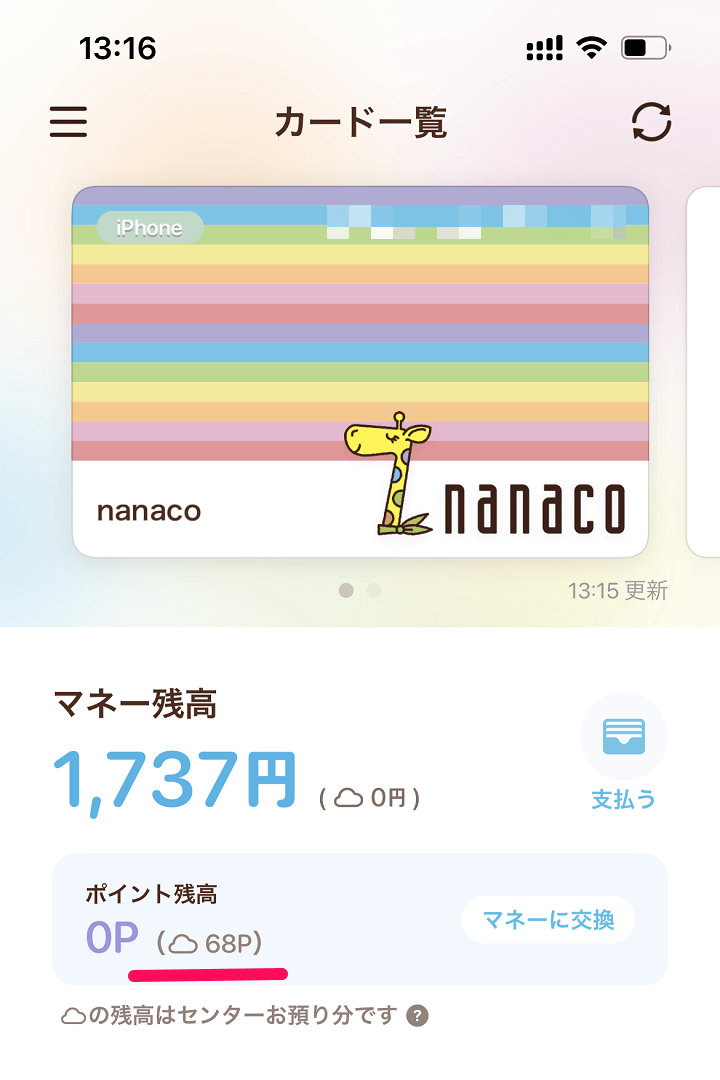
センターお預り分とは
キャンペーンの特典やクレジットカードからチャージした金額など、センターにてお預りしている「電子マネー」や「ポイント」のことです。
※nanacoアプリよりクレジットチャージを実施した場合、センターお預り分とはならず、その場で反映される
nanacoカード(物理カード)の場合は、センターお預り分は店のレジやセブン銀行ATMで「残高確認」または「現金でチャージ」をしないと、受け取ることは出来ません。
nanacoアプリならかんたんにセンターお預り分を受け取ることができます。
※nanacoモバイルアプリ(nanacoモバイル for Android)でもアプリから受け取れます。
この記事ではApple Payに設定しているnanacoでセンターお預り分を受け取る方法をご紹介します。
【iPhone】Apple Payに設定しているnanacoでセンターお預り分を受け取る方法
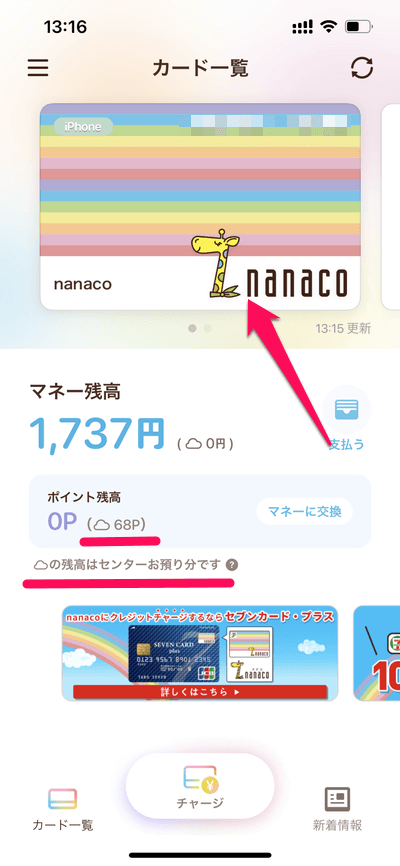
nanacoアプリを起動します。お預かり分(「電子マネー」や「ポイント」)があるnanacoカードを選択します。
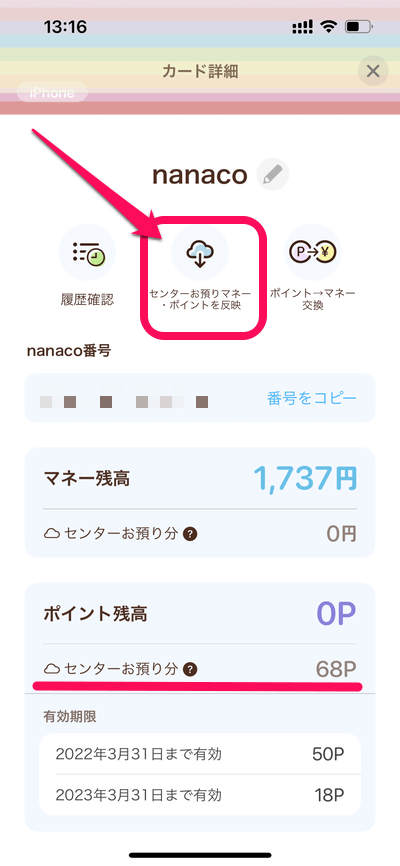
カードを選択したら「センターお預りマネー・ポイントを反映」を押します。
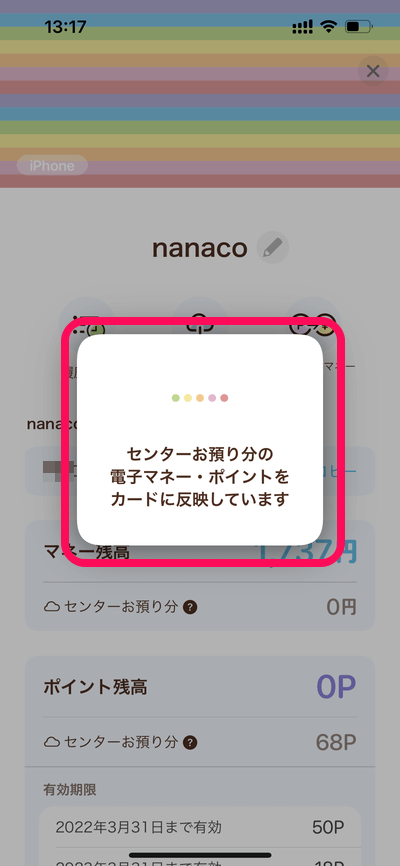
すると「センターお預かり分の電子マネー・ポイントをカードに反映しています」と表示されるので少し待ちます。
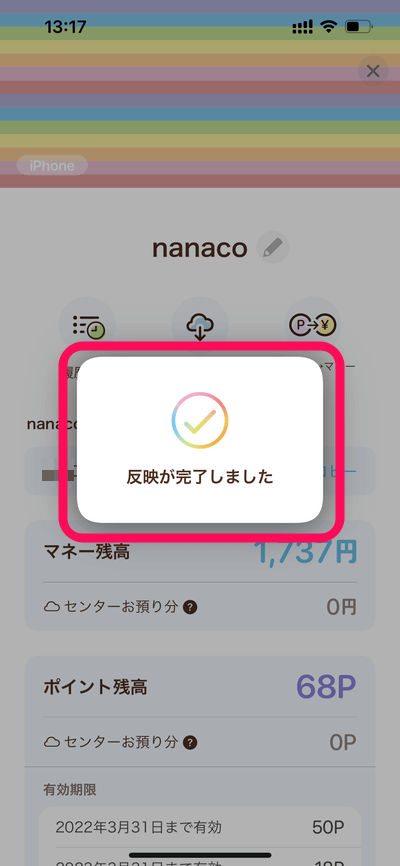
「反映が完了しました」と表示されれば完了です!
すると先程まであったセンターお預かり分(「電子マネー」や「ポイント」)が残高に移行されます。
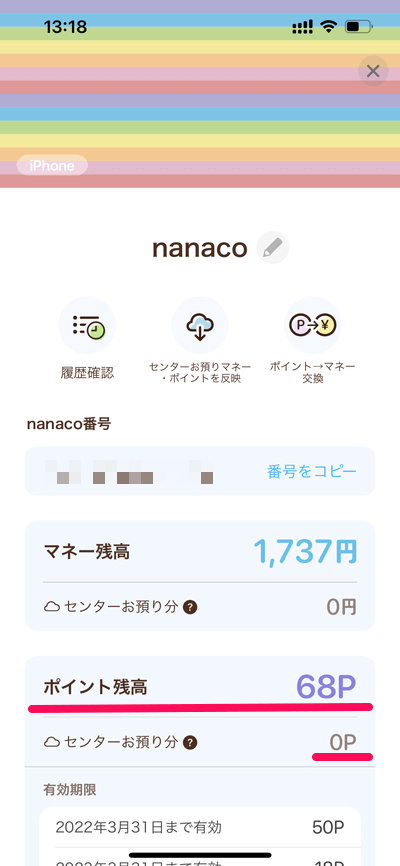
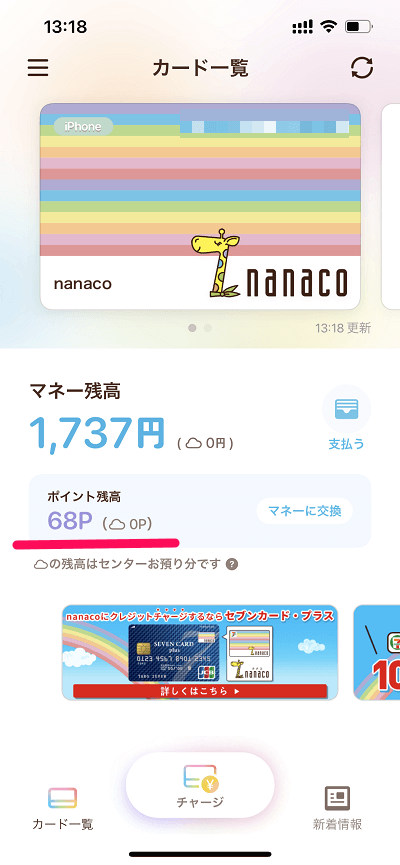
nanacoカード(物理カード)の場合は、「残高確認」または「現金チャージ」しないとセンターお預り分は受け取れない!
Apple Payのnanacoはセンターお預り分も簡単に受け取れるので便利!
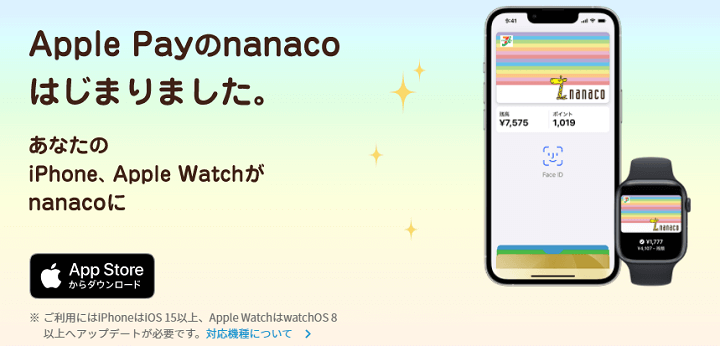
nanacoカード(物理カード)の場合は、センターお預り分は店のレジやセブン銀行ATMで「残高確認」または「現金でチャージ」をしないと、受け取ることは出来ませんが、nanacoアプリならかんたんにセンターお預り分を受け取ることができるのでおすすめです!



